Jak skonfigurować WordPress dla Amazon SES? Kompletny przewodnik do naśladowania
Opublikowany: 2022-12-04Jeśli chcesz, aby Twoja witryna biznesowa odniosła sukces i osiągnęła wyżyny, o których zawsze marzyłeś, właściwe korzystanie z poczty e-mail staje się integralną częścią. Liczba osób odwiedzających Twoją witrynę może się różnić w zależności od produktów, które sprzedajesz lub świadczonych usług. Do każdej osoby wysyłanie e-maili jeden po drugim byłoby niemożliwe. Co więcej, wielokrotne wysyłanie e-maili może doprowadzić do wyczerpania dziennego limitu i dodać więcej grabieży do resztek pracy.
Spis treści
Co to jest Amazon SES?
Amazon (Simple Email Service) to najbardziej opłacalna usługa poczty e-mail zaprojektowana z myślą o wysokowydajnej i skalowalnej infrastrukturze opracowanej przez firmę Amazon. W porównaniu z wysyłaniem wiadomości e-mail z serwera hostingowego gwarantuje to doskonałą dostarczalność wiadomości e-mail i jest bardziej niezawodne. Ponadto dostarczają pewne rozwiązania do marketingu e-mailowego.
Pamiętaj, że aby korzystać z Amazon SES, potrzebujesz certyfikatu SSL zainstalowanego w witrynie WordPress. Podczas korzystania z WP Mail SMTP w witrynie WordPress dobrym pomysłem jest również posiadanie adresu e-mail specyficznego dla domeny ([chroniony e-mailem]), który będzie używany jako adres e-mail nadawcy.
Jednym z atutów Amazon SES jest niski koszt. Cena wywoławcza Amazon SES wynosi 0,10 USD za 1000 wysłanych e-maili. Koszt jest taki sam niezależnie od tego, skąd wysyłasz e-maile. Istnieje również bezpłatny poziom, jednak pozwala on wysyłać tylko 62 000 wiadomości miesięcznie z aplikacji hostowanych na Amazon EC2. Jeśli chcesz z tego skorzystać, możesz użyć SpinupWP do ustanowienia serwera Amazon EC2 i wykorzystać Amazon SES do taniego dostarczania wiadomości e-mail WordPress.
W tym artykule omówiliśmy doskonałą usługę poczty e-mail zapewnianą przez WordPress do korzystania z Amazon SES, która może rozwiązać wszystkie problemy i ułatwić cały proces. Jeśli jednak potrzebujesz pomysłu, jak skonfigurować WordPress dla Amazon SES, wymieniliśmy kroki.
Przeczytaj także: Krótki przegląd agregatora treści
Kroki, aby skonfigurować WordPress dla Amazon SES
Krok 1 - Utwórz bezpłatne konto w AWS i zarejestruj się
Zanim zaczniesz korzystać z usługi poczty e-mail dla swojej korzyści, powinieneś założyć bezpłatne konto w AWS, jeśli jeszcze go nie masz. Konieczne byłoby również utworzenie IAM lub zarządzania tożsamością i dostępem, które pomaga generować ważne klucze wymagane dla amazon SES. Chociaż utworzenie konta jest bezpłatne, nadal musisz wprowadzić wszystkie dane swojej karty kredytowej przed skorzystaniem z jego usług.
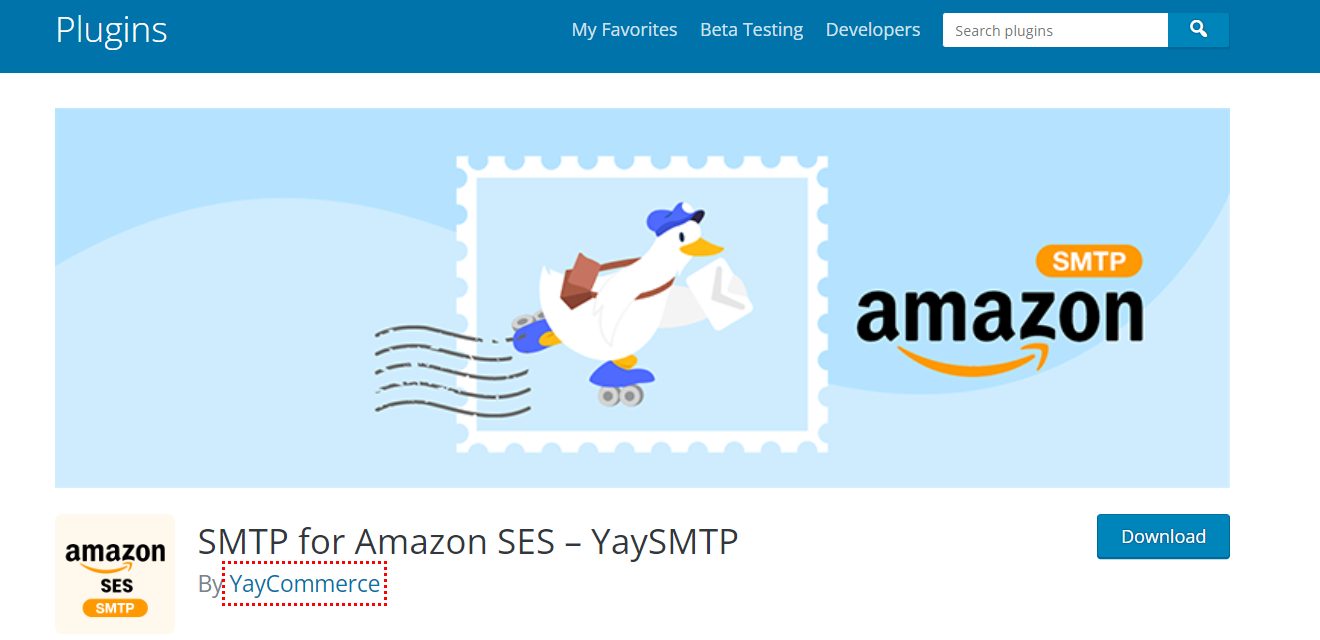
Pobierz tę wtyczkę
Przeczytaj także: Wtyczki WordPress do Instagrama, które generują ogromny ruch w Twojej witrynie
Krok 2: – Wybierz swój region, wyszukując go
Teraz, w drugim kroku, musisz zapewnić AWS dostęp do lokalizacji swojego urządzenia. Pomoże to jej samodzielnie ustalić Twój adres. Jeśli jednak to się nie powiedzie, spróbuj wprowadzić swój adres ręcznie lub wybierz alternatywę najbliższą Twojemu adresowi domowemu.

Krok 3: – Utwórz konto użytkownika IAM
Po utworzeniu konta AWS następnym krokiem byłoby utworzenie konta użytkownika IAM. Po utworzeniu tego konta będziesz mieć dostęp do wszystkich kluczy dostępu wymaganych później. Wszystko, co musisz zrobić, to kliknąć przycisk dodawania użytkownika, a następnie doda nowego użytkownika do pracy. Możesz nadać dowolne imię, w zależności od preferencji. Oprócz tego po drodze można dodać więcej użytkowników, aby zwiększyć wygodę. Ostatnią rzeczą byłoby udzielenie pozwolenia poprzez dotknięcie przycisku pozwolenia w polu dostępu.
Przeczytaj także: Najlepsze wtyczki WordPress do wyświetlania danych
Krok 4: – Zmiana ustawień domyślnych
Po zakończeniu rejestracji konta Amazon SES możesz zobaczyć, że konto działa w trybie piaskownicy. Ten tryb piaskownicy ogranicza użyteczność konta i ogranicza jego zasięg dla klientów. Gdy ten tryb piaskownicy jest włączony, możesz wysyłać e-maile tylko na zweryfikowane adresy Gmail. Teraz, aby zmienić to ustawienie, musisz wysłać żądanie do AWS. U góry zobaczysz limit usługi.
Kliknij na niego, a następnie wypełnij dostarczony formularz. Ten formularz jest kluczowy, ponieważ może zapewnić, że Twoja witryna będzie wysyłać tylko legalne e-maile i nie spamować kont użytkowników. Następnie wypełnij formularz opisu przypadku użycia, w którym musisz dokładnie podać wszystkie dane e-mail i strony internetowej. Dopiero po otrzymaniu dwóch e-maili możesz potwierdzić, że AWS zaakceptował Twoją prośbę.
Krok 5: – Wyświetl podgląd wszystkich szczegółów użytkowników
W piątym kroku musisz dokładnie przejrzeć wszystkie dane podane przez użytkowników. Co więcej, dokładnie sprawdź wszystko o użytkowniku, zanim przystąpisz do dalszych działań. Po wykonaniu tej czynności należy wybrać opcję utworzenia użytkownika, która wygeneruje identyfikator klucza AWS oraz tajny klucz dostępu wymagany przez użytkownika do późniejszego zalogowania się na swoje konto. Później nie będziesz mógł przeglądać tych informacji ze względu na ochronę prywatności.
Przeczytaj także: Najlepsze wtyczki do zakładek społecznościowych WordPress (wybrane przez ekspertów)
Krok 6: – Prawidłowa instalacja wtyczki WP Mail SMTP
Odpowiedź na zaakceptowanie Twojej prośby może zająć dzień lub dwa. W związku z tym między tymi okresami możesz zainstalować pocztę SMTP WordPress na swojej stronie WordPress. Po zainstalowaniu wtyczki musisz ją aktywować, przechodząc do ustawień WP Mail SMTP. Stamtąd możesz zobaczyć opcję „Z e-maila” u góry. Następnie spróbuj wybrać prawidłowy adres e-mail, który będzie działał idealnie. Pamiętaj jednak, aby wybrać e-mail specyficzny dla domeny, a nie coś, co wychodzi z pudełka.
Możesz nawet kliknąć opcję wymuszenia z wiadomości e-mail i sprawdzić, który adres e-mail będzie działał odpowiednio dla Ciebie i nie spowoduje później żadnych problemów.
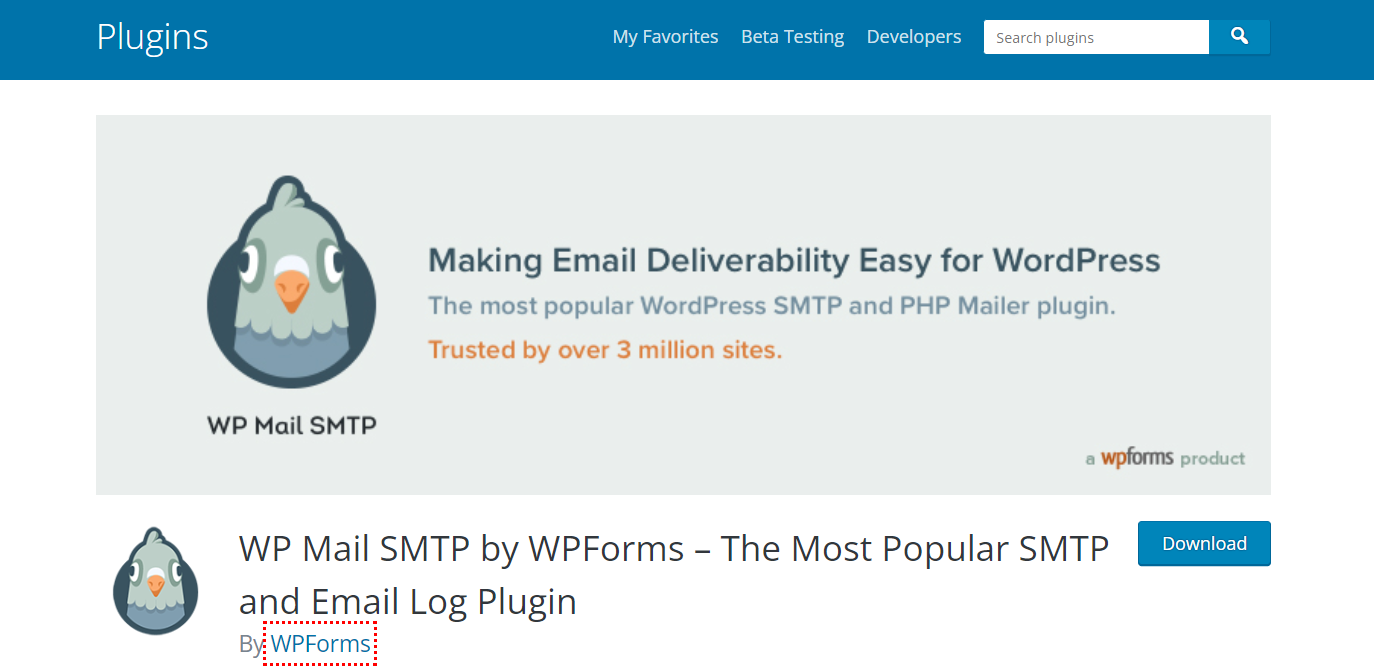
Pobierz tę wtyczkę
Przeczytaj także: Jak zrobić wizualizację danych w WordPress
Krok 7: – Wysyłanie wiadomości testowej
Po wykonaniu wszystkich powyższych kroków ostatnią rzeczą, którą musisz zrobić, to wysłać wiadomość testową. Aby to jednak zrobić, musisz przejść do ustawień WP Mail SMTP i kliknąć zakładkę Test poczty e-mail. Możesz zobaczyć swój adres e-mail poprawnie i kliknąć przycisk wyślij e-mail.
Wnioski dotyczące konfiguracji WordPress dla Amazon SES?
Twoja osobista usługa e-mail nie wystarczy, jeśli musisz wysyłać e-maile transakcyjne. Najlepszą kombinacją jest WP Offload SES i Amazon SES, a wszystko możesz kontrolować z pulpitu nawigacyjnego swojej witryny. Jeśli pomyślnie wykonasz wszystkie kroki wymienione powyżej w artykule. W takim przypadku możesz upewnić się, że WordPress poprawnie wysyła wiadomości e-mail z Amazon SES bez tworzenia lub wpadania w kłopoty.
Ciekawe lektury:
Lista najlepszych wtyczek bramki płatniczej WooCommerce
10 najlepszych narzędzi do komunikacji online dla zespołów
Lista najlepszych wtyczek bramki płatniczej WooCommerce
